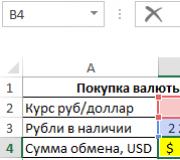Ses kartı sürücüsünü güncelleyin. Ses sürücüleri nasıl yeniden yüklenir: yöntemler ve talimatlar
Muhtemelen birçoğu, bilgisayarda aniden ve beklenmedik bir şekilde ses kaybolduğunda böyle bir durum yaşadı. Ve kafa karışıklığında kaybın nedenini aramaya başlarsınız. Tüm kabloları aynı anda kontrol etmek, bilgisayarınızı yeniden başlatmak, internette yeni hoparlör ve yedek parça aramak ve bilgisayarınızın yandığını düşünmek buna değmez. Sorunun çözümü çok daha kolay olabilir, çünkü çoğu durumda sürücüyü güncellemek yeterlidir. ses kartı.
Ses Sürücülerini Güncellemek için Ön Koşullar
Bilgisayarınızdaki ses eksikliği sorununu kesinlikle kendiniz çözmeye karar verdiyseniz, başlayalım. Olası nedenler ses kaybı ve çözümleri.

Windows 7 ses sürücüleri nasıl güncellenir
Windows 7'de sürücüleri güncellemek için çok az zaman ve biraz özen gerekir. Bu yüzden, "Aygıt Yöneticisi" ne girmemiz gerekiyor. "Bilgisayarım" simgesine sağ fare tuşuyla hızlıca tıklayın ve "Özellikler"e gidin. Ardından, "Donanım" sekmesine gidin ve orada "Aygıt Yöneticisi"ni seçin. 
Bundan sonra, bilgisayarınızda bulunan etkileyici bir donanım listesi görebiliriz. Sürücüleri güncellemeyi kendimize görev edindiğimiz için, ses cihazının konfigürasyonunu da değiştirmeliyiz. “ ile satırı seçiyoruz. Ses, video ve oyun cihazları“, Önümüze çıkan listede ilk numara ses sürücüsü. 
Şimdi, adı verilen bağlam menüsünü kullanarak sağ tık fare, "Sürücüyü güncelle" üzerine tıklayın. Veya sürücüye çift tıklayın ve açılan pencerede "Sürücüler"e ve ardından "Güncelle"ye tıklayın. Ve şimdi, yeni bir pencerede iki güncelleme seçeneğimiz var. Bilgisayarınızda hazır sürücüleriniz yoksa, " Otomatik arama güncellenmiş sürücüler ". 
Bilgisayarınız için uygun sürücüleri arama süreci hemen başlayacak ve bu biraz zaman alacaktır.
İnternette, bilgisayarınız gerekli sürücüleri bulamadıysa, bunları ses kartıyla birlikte gelen diskten yüklemeniz gerekir (tabii bu diski bulursanız). Sistemin hiçbir şey bulamadığı ve diskin kaybolduğu zamanlar vardır, o zaman üzülmemeli ve kediotu kapmamalısınız, çünkü bu durumdan bir çıkış yolu var.
Öncelikle ses kartımızın modelini bulmamız gerekiyor. Nasıl yapılacağını görün. Kartınızın modelini öğrendiğinizde, geliştiricinin web sitesine gitmeniz ve gerekli sürücüyü indirmeniz gerekecektir. Ardından tekrar "Güncelle" sürücülerine gidin ve " Bu bilgisayardaki sürücüleri arayın«.

Ardından sürücülerin bulunduğu yeri belirtiyoruz ve sistem hemen güncelleme işlemini başlatıyor.
Realtek ses sürücüleri nasıl güncellenir
Windows XP üzerinde Realtek sürücülerini kurarken sorun yaşıyorsanız veya kurulum sırasında bir hata oluşuyorsa gelin birlikte çözelim. İlk olarak, yeni bir sürücü yüklemek için temelleri temizleyelim. Önceden veya yanlış yüklenmiş tüm sürücüleri kaldırmamız gerekiyor. Biz gitmek " Başlangıç", Tıklamak" Uygulamak"Ve komutu yaz" regedit».

Görünen pencerede "HDAUDIO" öğesini bulun ve "SYSTEM"den sonra soldaki "HKEY_LOCAL_MACHINE" klasörünü, ardından "CurrentControlSet" ve en sonunda "Enum"u açın.

Gönderici penceresinde, HDA veri yolundaki ses cihazını kaldırmamız gerekiyor. Büyük olasılıkla sarı bir ünlem işareti ile vurgulanacaktır. Ve ancak şimdi önceden indirilmiş Realtek sürücülerini yükleyebiliriz.
Umarım bu makalede önerilen yöntemlerden birini kullanarak bilgisayarınızdaki sesi geri yüklemeyi başarmışsınızdır. Sürücüleri güncelleme süreci zaman alıcı ve zor değildir.
Ses kartını güncellemek için video talimatı
Muhtemelen birçoğu, bilgisayarda aniden ve beklenmedik bir şekilde ses kaybolduğunda böyle bir durum yaşadı. Ve kafa karışıklığında kaybın nedenini aramaya başlarsınız. Tüm kabloları aynı anda kontrol etmek, bilgisayarınızı yeniden başlatmak, internette yeni hoparlör ve yedek parça aramak ve bilgisayarınızın yandığını düşünmek buna değmez. Sorunun çözümü çok daha kolay olabilir çünkü çoğu durumda ses kartı sürücülerini güncellemek yeterlidir.
Ses Sürücülerini Güncellemek için Ön Koşullar
Bilgisayarınızdaki ses eksikliği sorununu kesinlikle kendiniz çözmeye karar verdiyseniz, ses kaybının olası nedenleri ve çözümleriyle başlayalım.
- Oldukça sık, ses kaybı, monitörün sağ alt köşesindeki sesi yanlışlıkla kapatabilecek kullanıcıların banal dikkatsizliği ile ilişkilendirilebilir ve ardından orada, kapatmanız gereken kırmızı bir yasak işareti gösterilmelidir. Görev çubuğuna bakmak için zaman ayırın.
- Bazen işletim sistemi güncellendikten sonra ses kaybolur veya sadece bozulur veya tamamen kaybolur. İşletim sistemini yeniden yükledikten sonra, ilerleme sabit olmadığı için sürücülerin de güncellenmesi gerekir, ancak bilgisayar teknolojileri- ve daha da fazlası.
- BIOS'taki ses ayarlarını da kontrol etmelisiniz. Yapması kolay. Öncelikle BIOS'a girmemiz gerekiyor. Bunun nasıl yapılacağı burada daha ayrıntılı olarak ve burada daha ayrıntılı olarak yazılmıştır. Pekala, durmayacağız ve devam etmeyeceğiz. biz seçiyoruz BIOS menüsü"Aygıt Yapılandırması" öğesini seçin, ardından orada değeri "Etkin" olması gereken "Yüksek Tanımlı Ses" öğesini arayın.
- Ayrıca, "windows Audio" gibi bir hizmetin doğru çalıştığından ve etkinleştirildiğinden emin olmanız gerekir, çünkü bilgisayarınızdaki sesin varlığından o sorumludur. Bunu şu şekilde yapabilirsiniz: "Başlat"a ve ardından "Denetim Masası"na tıklayın. Ardından "Yönetim" ve "Hizmetler"e gidin. Ve "windows Audio" hizmetinin otomatik modda çalışması için görüntülememiz gereken bir liste görüyoruz.
- Hizmetin durdurulduğunu görürseniz, üzerine sağ tıklayıp "Özellikler" e gitmeniz gerekir. Aşağıdaki ayarları yapmanız gereken yer. Başlangıç türünde "Otomatik" öğesini seçin. Ardından, "Çalıştır"a, ardından - "Uygula"ya ve sonunda "Tamam"a tıklayın.
- Çoğu zaman, cihazlardan herhangi birinin yanlış bağlandığı veya arızalandığı zamanlar vardır.
Windows 7 ses sürücüleri nasıl güncellenir
Windows 7'deki sürücüleri güncellemek için biraz zaman ve biraz özen gerekecek. Bu yüzden, "Aygıt Yöneticisi" ne girmemiz gerekiyor. "Bilgisayarım" simgesine sağ fare tuşuyla hızlıca tıklayın ve "Özellikler"e gidin. Ardından, "Donanım" sekmesine gidin ve orada "Aygıt Yöneticisi"ni seçin.
Bundan sonra, bilgisayarınızda bulunan etkileyici bir donanım listesi görebiliriz. Sürücüleri güncellemeyi kendimize görev edindiğimiz için, ses cihazının konfigürasyonunu da değiştirmeliyiz. "Ses, video ve oyun cihazları" olan satırı seçiyoruz, önümüze çıkan listede ilk numara ses sürücüsü oluyor. 
Şimdi, sağ tıklama bağlam menüsünü kullanarak "Sürücüyü güncelle" üzerine tıklayın. Veya sürücüye çift tıklayın ve açılan pencerede "Sürücüler"e ve ardından "Güncelle"ye tıklayın. Ve şimdi, yeni bir pencerede iki güncelleme seçeneğimiz var. Bilgisayarınızda hazır sürücüleriniz yoksa, "Güncellenmiş sürücüleri otomatik olarak ara" seçeneğine tıklayın. Bilgisayarınız için uygun sürücüleri arama süreci hemen başlayacak ve bu biraz zaman alacaktır.
İnternette, bilgisayarınız gerekli sürücüleri bulamadıysa, bunları ses kartıyla birlikte gelen diskten yüklemeniz gerekir (tabii bu diski bulursanız). Sistemin hiçbir şey bulamadığı ve diskin kaybolduğu zamanlar vardır, o zaman üzülmemeli ve kediotu kapmamalısınız, çünkü bu durumdan bir çıkış yolu var.
Öncelikle ses kartımızın modelini bulmamız gerekiyor. Nasıl yapılır buraya bakın. Kartınızın modelini öğrendiğinizde, geliştiricinin web sitesine gitmeniz ve gerekli sürücüyü indirmeniz gerekecektir. Ardından tekrar "Güncelle" sürücülerine gidin ve "Bu bilgisayardaki sürücüleri ara" seçeneğine tıklayın.

Ardından sürücülerin bulunduğu yeri belirtiyoruz ve sistem hemen güncelleme işlemini başlatıyor.
Realtek ses sürücüleri nasıl güncellenir
Windows XP'de Realtek sürücülerini kurarken sorun yaşıyorsanız veya kurulum sırasında bir hata oluşuyorsa gelin birlikte çözelim. İlk olarak, yeni bir sürücü yüklemek için temelleri temizleyelim. Önceden veya yanlış yüklenmiş tüm sürücüleri kaldırmamız gerekiyor. "Başlat" a gidiyoruz, "Çalıştır" a tıklıyoruz ve boş bir satıra "regedit" komutunu yazıyoruz.

Görünen pencerede "HDAUDIO" öğesini bulun ve "SYSTEM"den sonra soldaki "HKEY_LOCAL_MACHINE" klasörünü, ardından "CurrentControlSet" ve en sonunda "Enum"u açın.

Şimdi kendimize "HDAUDIO" yu katalogdan tamamen silme görevini koyduk. Ancak bunun için bazı izinler ayarlamamız gerekiyor.

"Enum" üzerine sağ tıklayın ve sondan bir önceki öğede "İzinler" i seçin. Ardından, kullanıcıyı "Herkes" olarak işaretleyin ve tam erişimi etkinleştirin.

Artık nihayet "HDAUDIO" bölümünü silebiliriz. Ardından, "Enum" bölümünde erişimi tekrar kısıtlıyoruz. Bundan sonra, tüm pencereleri kapatın ve "Aygıt Yöneticisi" ni açın.

Gönderici penceresinde, HDA veri yolundaki ses cihazını kaldırmamız gerekiyor. Büyük olasılıkla sarı bir ünlem işareti ile vurgulanacaktır. Ve ancak şimdi önceden indirilmiş Realtek sürücülerini yükleyebiliriz.
Umarım bu makalede önerilen yöntemlerden birini kullanarak bilgisayarınızdaki sesi geri yüklemeyi başarmışsınızdır. Sürücüleri güncelleme süreci zaman alıcı ve zor değildir.
Ses kartını güncellemek için video talimatı
bilgisayarbilim.ru
Realtek hd ses kartı sürücüsü. Nereden indirilir ve nasıl güncellenir
saat pencereleri yüklemek 7 ve sonraki işletim sistemlerinde bir bilgisayarda ses sürücüleri genellikle otomatik olarak yüklenir. Ancak, Microsoft veritabanındaki standart sürücüler yerine yerel sürücüleri yüklemenizi öneririz. Bu, High Definition ses kartından ve tescilli ses kartından maksimum performans elde etmenizi sağlayacaktır. Realtek Yöneticisi HD, daha ince ayarlar yapmanıza yardımcı olur (örneğin, bölünmüş ses akışları).
Realtek High Definition Audio Driver nereden indirilir
İndirmek için En son sürüm ses sürücüsü:
1. Resmi Realtek web sitesindeki İndirilenler bölümüne gidin: http://www.realtek.com/downloads/
3. Yukarıdakileri kabul ediyorum onay kutusunu işaretleyin.
4. İleri düğmesine tıklayın:

5. Şimdi Açıklama sütununda işletim sisteminizi bulun ve bu satırdaki bağlantılardan birine tıklayın. Örneğin, 64-bit Windows 8.1 veya 7'niz varsa, resimde vurgulanan bağlantıya tıklayın:

Bu, ses kartı sürücü dosyasını indirecektir.
Realtek ses kartı sürücünüzü nasıl güncellersiniz?
1. Geçerli sürücüyü kaldırın.
- Bunu yapmak için Denetim Masası'na gidin.
- Programlar ve Özellikler'i seçin.
- Listede Realtek High Definition Audio Driver'ı vurgulayın.
- Sil düğmesini tıklayın.
- Evet'i tıklayın:

2. Bilgisayarınızı yeniden başlatın!
3. İndirilen dosyayı çalıştırın ve yeni sürücü sürümünü yükleyin:
compfixer.info
Yeni başlayanlar için bilgisayar
Sürücü - özel program ses kartı, video kartı, yazıcı, tarayıcı vb. gibi, olmadan cihazın normal şekilde çalışabileceği herhangi bir bilgisayar cihazı için.
Aşağıdaki durumlarda ses sürücüsünün zaman zaman güncellenmesi gerekir. eski sürücü yeni dosyaları desteklemeyi bıraktı veya herhangi bir nedenle çöktü.
Ses aygıtı sürücünüzü güncellemenin iki yolu vardır.
İlk yol. Aygıt Yöneticisini açmanız gerekir, bunun için "Bilgisayarım" kısayoluna sağ tıklayın, içerik menüsünde "Özellikler" i seçin.

Ses sürücüsünü güncelleme
Açılan pencerede "Donanım" sekmesinde "Aygıt Yöneticisi"ni seçin.

Sürücü güncellemesi
Tüm bilgisayar donanımının bir listesini göreceksiniz.
V bu durumda ses cihazının sürücüsünü ve yapılandırmasını güncellememiz gerekiyor.
Bu nedenle "Ses, video ve oyun cihazları"nı seçiyoruz.
Açılan listede kural olarak ilk sayı ses sürücüsüdür.
Bu nedenle, uygun konuma sağ tıklıyoruz ve içerik menüsünde sürücüyü güncelle'yi seçiyoruz.
Evet, evet, şimdi sizinle birlikte sürücüyü güncelleyeceğiz!

Burada, sürücüyü otomatik olarak yüklemeniz (İnternet'te arama) veya bilgisayarınızdaki belirli bir konumdan yüklemeniz istenecektir.
İkinci yöntem daha sezgiseldir, çünkü burada ses için sürücüyü kendimiz indireceğiz.
Şunlara ihtiyacınız var:
Aygıt yöneticisinde yukarıda açıklandığı gibi ses aygıtına bakın. 
Sol üst köşede, üreticiye göre aramayı seçin; 
- burada alfabeyi kullanarak ihtiyacınız olan üreticiyi bulmanız gerekir (örneğin, ses Realtek kartı, "R" harfine tıklayın);
- Üreticinin web sitesine gidebilir veya doğrudan bu web sitesinde bir sürücü listesi içeren bir sayfa açabilirsiniz.
Ses için sürücüyü yüklemek için kalır. İndirilen sürücüyle arşivi paketinden çıkarın. İçinde kurulum veya kurulum dosyasını buluyoruz, kurulumu başlatıyoruz ve ardından talimatları takip ediyoruz.
Faydalı Ücretsiz Video Kursları: Bilgisayar Kullanmayı Öğrenmek İster misiniz? Scratch Video Eğitimlerinden Ücretsiz Bilgisayara Kaydolun!
BU SAYFANIN ADRESİNİ FAVORİLERE hızlı bir şekilde YAZMAK ve daha sonra geri dönmek için "CTRL" ve "D" TUŞLARINA AYNI ANDA BASIN...
www.kurs-pc-dvd.ru
Windows 7 / Windows XP için sürücüleri indirin - resmi sürücü güncellemeleri
Sistem: Windows güncellemeleri sürücüler
Sürücü (İngilizce sürücü, sürücüler) - özel yazılım, son derece uzmanlaşmış bilgisayar programı, yardımıyla, bizim işletim sistemi bilgisayara bağlı her bir cihaza ve donanıma tam erişim sağlar ve bu cihazların tüm işlevlerini kullanma becerisine sahiptir.
Tipik olarak, temel donanım bileşenlerini çalıştırmak için gerekli olan kurulum için her işletim sistemiyle birlikte temel sürücü paketleri sağlanır. Ancak bazı aygıtlar (video kartı veya yazıcı gibi), genellikle doğrudan üretici tarafından sağlanan özel sürücüler gerektirebilir. bu cihaz.
İndirmek En son güncellemeler ve Microsoft kurulum paketlerinin tam dağıtımlarının resmi sürümleri NET Çerçevesi ve DirectX, Java Runtime Environme (JRE), kümeler dll kütüphaneleri ve bileşenler ... her zaman bu sayfadan yapabilirsiniz
Ağ kartları için sürücü (İnternet, yerel alan ağı)
Intel Ağ Bağlantıları Yazılımı - ev ve sunucu, eski 10/100 Mbps ve yeni 1/10 Gbps dahil olmak üzere tüm Intel kablolu cihazlar, kartlar ve ağ denetleyicileri için Intel ağ sürücülerinin güncellenmiş sürümlerinin resmi paketi
Realtek Ethernet Sürücüleri WHQL - indirilmek üzere gönderilen resmi paketin yeni sürümleri evrensel sürücüler için ağ kartları 32 bit ve 64 bit Windows 8, Windows 7, Vista ve Windows XP'nin tüm sürümleriyle uyumlu Realtek ailesi
Ses sürücüsünü / ses kartı sürücülerini indirin
Realtek AC97 / Realtek High Definition Audio Driver - HD Audio ailesinin ses aygıtlarına sahip bilgisayarlar için ses sürücülerini (ses sürücüsü) indirin. Basitçe söylemek gerekirse, bilgisayarınızın sese sahip olması için Realtek sürücülerine ihtiyaç vardır.
Realtek AC97 Sound Driver - Windows 7 için resmi ses sürücüleri paketinin en son sürümü. Paket bilgisayarlara kurulum için tasarlanmıştır, Ses cihazları yeni HD yüksek tanımlı ses teknolojileri tarafından desteklenmeyen
En iyinin en son sürümlerini güncelleyin ücretsiz paketler ses ve video için ses ve video codec bileşenleri, filtreler ve kod çözücüler - her zaman sitenin bu bölümünden erişilebilir http://todostep.ru
AMD (ATI) / NVIDIA / Intel aygıt ve ekran kartı sürücüleri
Display Driver Uninstaller - sürücülerin sistemden temiz ve doğru şekilde kaldırılması için bir program AMD grafik kartları ve NVIDIA (tüm kayıt defteri anahtarları, klasörler ve dosyalar dahil) standart pencereler sürücüler kaldırılmaz
Windows 7, 8.1 ve Windows 10 için AMD / ATI Catalyst - AMD / ATI RADEON ekran kartlarının ve Windows 7, Windows 8.1 ve Windows çalıştıran bir bilgisayarın video alt sisteminin ince ayarı için tescilli video sürücüleri ve araçların resmi paketinin yeni / güncel sürümü Windows 10 işletim sistemleri...
Windows XP için AMD / ATI Catalyst Drivers'ın en son sürümü - ATI RADEON ekran kartlarına sahip bir bilgisayarın video alt sisteminde ince ayar yapmak ve eski güzel işletim sistemi Windows XP için tam destek için tescilli sürücülerin ve ilgili araçların en son resmi sürümünü indirin. ..
AMD Driver Autodetect, ATI / AMD Radeon tarafından üretilen ekran kartları için sürücülerin en güncel sürümünü hızlı ve ücretsiz olarak indirmenize ve bilgisayarınıza yüklemenize / güncellemenize izin veren resmi bir AMD programıdır ...
AMD Chipset Drivers WHQL - resmi paketin yeni versiyonu AMD sürücüleri AMD 700 serisi ve üzeri yonga setlerine, AMD AHCI Sürücü denetleyicilerine ve AMD USB 3.0 sürücüsüne dayalı anakartlar için Yonga Seti Sürücüleri.
NVIDIA GeForce WHQL - Dijital imza ile resmi olarak imzalanmış indirin Microsoft paketi nVIDIA ailesinin video kartlarını kullanan masaüstü bilgisayarlara ve netbook'lara kurulum için tasarlanmış nVIDIA Sürücüleri.
NVIDIA PhysX SystemSoftware, güçlü bir fizik motorunun en son sürümüdür, gelişmiş özellikleri destekleyen video kartları için bir hızlandırıcıdır. PhysX teknolojisi bu, en gelişmiş oyunlarda fevkalade gerçekçi fizik göstermenize izin verir.
Nvidia GeForce Experience Ru, NVIDIA geliştiricilerinden yeni bir uygulamadır, ücretsiz program sürücüleri güncellemek için nVIDIA grafik kartları ve bilgisayarınızın yapılandırması için bilgisayar oyunlarını otomatik olarak optimize eden güçlü ve kullanışlı bir araç.
Intel HD Graphics Drivers - tümleşik ve mobil video kartları için yeni sürücüye dayalı resmi sürücü seti Intel işlemcilerÇekirdek 2. Nesil (Intel kumlu köprü) ve Intel çekirdek WDDM 1.2 ve yeni DirectX 11 teknolojileri için tam destekle 3. Nesil (Intel Ivy Bridge)
Intel Chipset Device Software WHQL - Intel'in tüm modern yonga setleri için bir dizi sürücü. Bu set benzersizdir, çünkü tüm öğelerinizi tamamen otomatik olarak algılar. anakart ve üzerlerine gerekli sürücüleri yükler
USB Sürücüsü Yazıcı Sürücüsü İndirme
Intel USB 3.0 Ana Bilgisayar Denetleyici Sürücüsü - Yeni Paket Sürümü resmi sürücüler Windows 7 x86 ve 64-bit ile çalışmak için Intel yongalarındaki USB 3.0 denetleyicisi için. USB 3.0 konektörü üzerinden cihazların bağlantısını sağlayan ve kullanımına izin veren bu sürücülerdir.
VueScan Pro (Multi + Rus) - en son sürüm en iyi program tarayıcı ile çalışmak için, üretici tarafından resmi olarak bir tarayıcı ile sağlanan hemen hemen tüm yazılımlar için en iyi alternatif çözüm olan çok işlevli evrensel bir program.
todostep.ru
OS Windows XP'de aygıt sürücüleri nasıl güncellenir?
Yeni cihazları bağlarken veya sorun yaşarken, arıza durumunda yazılım ya da görünüş sistem hataları uzmanlar, bir ses kartı ve diğer ekipman için sürücülerin yüklenmesini veya güncellenmesini önerir.
Bu, bunun nasıl yapılacağı sorusunu gündeme getiriyor? Yeni işletim sistemlerinde otomatik güncelleme programını çalıştırmak yeterliyken, windows xp gibi daha eski bir işletim sisteminde sürücüleri nasıl güncelleyebilirsiniz?
Donanımımda bir sürücünün yüklü olup olmadığını nasıl anlarım?
Bilgisayarla eşleştirildiğinde donanımın doğru şekilde bağlanıp bağlanmadığını ve sürücünün kurulu olup olmadığını kontrol etmek önemlidir. Windows cihazları için yazılımı güncelledikten sonra, gerçekleştirilen işlemin doğruluğunu da kontrol etmeniz gerekir.
Sürücünün ses için yüklenip yüklenmediğini kontrol etmek için çalıştırmanız gerekir. aşağıdaki eylemler:

Yazılım manuel olarak nasıl seçilir?
Sürücünün otomatik kurulumu başarısız olduysa ve yazılım yoksa ve güncellenmeleri gerekiyorsa, onları aramaya başlamanız gerekecek. Genellikle gerekli yazılımı, cihaz üreticisinin web sitelerinden serisini, numarasını ve modelini belirterek indirebilirsiniz.
Ancak, özellikle ses kartı gibi bir aygıta sürücü yüklemeniz veya güncellemeniz gerekiyorsa, belirli bir bileşenin modeli bilinmeyebilir. İçine tırmanın sistem birimi görsel olarak görmek seri numarası her zaman mümkün değildir. Bu durumda, ekipman kimliğine göre aramayı kullanmanız gerekir.
Bilgisayarınızın her bileşeninin, sistem donanımının yazılımla birleştirilmesine - onu tanımlamak için - izin veren benzersiz bir numarası vardır. Kimliği öğrenmek için Windows cihazları, gerekli:

Yeni donanım yazılımını kurduktan sonra, yeniden başlatmak için yeniden başlatmayı unutmayın. pencere sistemi değişiklikleri doğru bir şekilde kabul etti ve sesle çalışmaya başladı.
Otomatik güncelleme
Sürücüleri Microsoft sunucularından otomatik olarak yüklemek için standardı kullanabilirsiniz. pencereler aracılığıyla... Ancak, bu özellik varsayılan olarak devre dışıdır. Kullanmak için aşağıdakileri yapmanız gerekir:

Seçilen parametreleri onayladıktan sonra geriye sadece internete bağlanmak, dosyaların alınmasını beklemek, yüklemek ve güncellemek kalıyor.
Ek yazılımla güncelleme
kurulan fonlar işletim sistemi, yeni bir ses kartı için gerekli "taze" sürücüyü bulmanızı sağlar. Ancak, yazılım sürümleri her zaman güncel değildir. Tüm bileşenler ve tüm modeller desteklenmez, bu da ekipmanın yalnızca bir kısmının güncelleneceği anlamına gelir. Ek olarak, sürücüler genel olacak şekilde tasarlanmıştır ve en son sürümlerini yükleseniz bile özel donanım ayarlarının tüm inceliklerini iletmeyebilir.
Bu nedenle, ses kartınızın yaratıcısı tarafından sağlanan sürücüleri kullanmak daha iyidir. Bileşeniniz için özel olarak yapılmıştır ve kaynaklarından en iyi şekilde yararlanacaktır. Ancak her cihazın güncellemesini manuel olarak izlemek hiç de kolay değil. Bu nedenle, tüm cihazlara sürücü yüklemenize ve güncellemenize izin veren birçok program vardır. Şunlara ayrılabilirler:
- cari dönem için güncel sürücülerin derlemeleri;
- otomatik olarak indirme ve yükleme özelliği ile üreticinin web sitelerinde güncellemeleri arayın ve izleyin.
drp.su derlemesi bir örnektir. Böyle bir programı kullanarak, yalnızca bileşenleriniz için bağımsız sürücü aramayı unutabilirsiniz, aynı zamanda bir arkadaşınıza daha sonra kolayca yardım edebilirsiniz. pencereleri yeniden yükle veya ses kartı yazılımıyla ilgili sorunlar veya hatalar.
İnternette ses sürücülerini indirmeyi teklif ettikleri birçok sayfa var, acele etmeyin. Her bilgisayarda, netbook'ta veya dizüstü bilgisayarda, asus veya başka bir şekilde.
Hangi işletim sisteminin Windows 7 veya XP olduğuna bağlı olarak, ses kartları farklıdır. Bu nedenle, tam olarak modelinize göre seçim yapmanız gerekir.
Ses kartınızın veya Everest programının DEV ve VEN kodlarını en doğru şekilde belirleyebilirsiniz.
Yeni başlayanlar için bu tür tanımlar bazı zorluklara neden olabilir, bu yüzden açıklayacağım basit yollar en çok nasıl bulunur ve kurulur en iyi sürücüler sese.
Hemen burada, aşağıda açıklanan arama yönteminin sadece ses için değil, kesinlikle herkes için uygun olduğunu belirtmek isterim. Tüm acemi bilgisayar kullanıcıları için en basit ve erişilebilir olanıdır.
Ses sürücüleri nasıl belirlenir
Yukarıda yazıldığı gibi, Everest programını kullanabilirsiniz, ancak iki tane var: İndirmeniz ve kullanabilmeniz gerekiyor, bu yüzden bu seçeneği daha iyi zamanlara erteleyeceğiz ve ses sürücüleri aramak için daha basit bir yöntem kullanacağız.
Bunu yapmak için "kontrol panelini" açın (başlat'a basın, sağ tarafta olacaktır), "aygıt yöneticisini" arayın ve üzerine tıklayın.
herkese erişim var yüklü sürücüler ses dahil. Sadece aşağıdakilerle ilgileniyoruz " sesli videolar ve oyun cihazları ".
Aksine, sol tarafta küçük bir siyah üçgen (genişletilmiş menü) var, üzerine tıklamanız gerekiyor.
Tıkladıktan sonra sürücülerinizi göreceksiniz. Onlara sağ fare tuşuyla tıklarsanız, yeni bir pencere açacaksınız, en altta özellikleri seçin. Resme bak.
Çoğu durumda, tedarikçinin web sitesini bulmak tamamen yeterlidir. (aşağıdaki şekle bakın) Bundan sonra, ona gidin ve ses sürücülerinizi arayın.
Daha kesin bir arama için ek bilgiye ihtiyacınız varsa, şekilde gösterildiği gibi "detaylar" seçeneğinde hızlı bir şekilde öğrenebilirsiniz.

Ayrıca, bunları doğrudan aygıt yöneticisinden güncellemeyi deneyebilirsiniz (bu yöntem her zaman işe yaramaz).
Sürücüleri güncellemek için tıklayın, nereye bakacağınızı belirtin (diskiniz varsa, sürücüye takın, yoksa İnternet üzerinden seçin) ve güncelleyin.
Sesten sorumlu olanları kurmakta zorluk yoktur. İndirdikten sonra genellikle arşivde bulunurlar, yani paketi açarız.
- Bu arada, neredeyse unutuyordum. Son zamanlarda ortaya çıktı. Linke tıklayarak indirebilirsiniz. Küçük ve Rusça.
Bu kadar. Yukarıda açıklanan yöntem en basit ve aynı zamanda çok etkilidir. Bütün mesele, onları tam olarak anakartınız için seçmektir.
Bu makaleyi okuduktan sonra, PC'nizde bağımsız olarak ses sürücülerini arayıp yükleyebileceğinizi düşünüyorum.
Bilgisayar oyunları çok hızlı gelişiyor - 20 yıl önce sadece bilgisayarda oynanabilen bir şey, bugün bir telefonda sorunsuz bir şekilde başlatılabiliyor. Oyunlarımız üzerinde çalışan inanılmaz yetenekli tasarımcılar ve sanatçılar var, bu yüzden onların yarattıklarından tam anlamıyla keyif almanızı istiyoruz.
Bilgisayarınızda çalışabileceğinden emin olmak için oyunun sistem gereksinimlerini (veya minimum sistem gereksinimlerini) kontrol etmek önemlidir. Oyunlar için sistem gereksinimleri Origin'den kontrol edilebilir:
Uygunluk minimum Gereksinimler oyunun bilgisayarınızda çalışacağı anlamına gelir, ancak performansının mükemmel olması pek olası değildir. Bilgisayarınız zar zor eşleşiyorsa sistem gereksinimleri o zaman oyunun daha iyi çalışması için iyi grafikleri feda etmeniz gerekir.
Bilgisayarınız neredeyse tüm minimum gereksinimleri karşılıyorsa, oyun oynarken diğer programları arka planda bırakmamaya çalışın ki bilgisayar tüm gücünü oyuna aktarabilsin.
Ve oyunun bir bilgisayarda çalışıyor olması, eklentilerin veya oyunun sonraki bir sürümünün bilgisayarda çalışacağı anlamına gelmez.
Lütfen grafik kartı sürücülerinizi düzenli olarak güncelleyin. Bu çok önemli. Çoğu video kartı üreticisi, büyük bir yeni oyun... En son sürücüleri yükleyene kadar bazı oyunlarımızı oynayamayacaksınız.
Ancak, en son sürücüleri indirmeden önce, hangi ekran kartına sahip olduğunuzu bulmanız gerekir.
- düğmesine tıklayın "Başlangıç".
- Bir iletişim kutusu aç "Çalıştırmak".
- Girmek dxdiag ve bas Girmek.
- Pencere açıldığında, sekmeyi açın "Ekran" Hangi ekran kartına sahip olduğunuzu görmek için
- simgesine tıklayın elma ekranın sol üst köşesinde.
- Tıklamak "Bu Mac Hakkında".
- Açılan pencerede ekran kartınız paragrafta belirtilecektir. "Grafikler".
Hangi grafik kartına sahip olduğunuzu öğrendikten sonra üreticinin web sitesini ziyaret edin ve en son sürücüleri indirip yükleyin:
Yeni sürücüleri sıfırdan yüklediğinizden emin olun. Bu, eski sürücülerin yenilerine müdahale etmemesi olasılığını azaltacaktır.
"Sıfırdan" olmayan eski sürücülerin üzerine yeni sürücüler yüklerken, bunlarla ilgili sorunlar ortaya çıkabilir.
Bu olursa, sisteminizden tüm grafik kartı sürücülerini kaldırın ve en son sürüme yükleyin:
- Nvidia.com'da Nvidia Sürücülerini Kaldırma Kılavuzu.
Bilgisayarınız neredeyse tüm minimum gereksinimleri karşılıyorsa, iyi çalışması için oyunun grafik ayarlarını değiştirmeniz gerekebilir.
Tüm oyunlarda bu ayarlar farklı yerlerde bulunur. Ancak çoğu zaman ana menüyü açmanız gerekir, ardından "Ayarlar" ve sonra parametreler video veya çizelgeler.
bulunduktan istenilen bölüm, alt seçenekleri seçin ve gerekirse ayarları uygulamak için oyunu yeniden başlatın.
Çoğu bilgisayarın işlemcisi temel grafikleri işleyebilir, ancak oyundan en iyi şekilde yararlanmak için ayrı bir ayrı grafik kartı önerilir.
Çoğu yeni oyun böyle bir grafik kartı olmadan iyi performans göstermez (veya hiç çalışmaz).
Bir oyun profili oluşturarak, sisteminizin oyun oynamak için (özellikle dizüstü bilgisayarda oynuyorsanız) her zaman ayrı bir grafik kartı kullandığından emin olun.
Video kartı üreticilerinden Farklı yollar oyun profili ayarları Aşağıdan grafik kartı üreticinizi seçin:
AMD
- Grafik kartınız ve AMD Crimson Radeon yazılımınız için en son sürücüleri indirip yüklediğinizden emin olun.
- AMD Katalizör Ayarları.
- Radeon penceresi açıldığında, sekmeye tıklayın oyun.
- Lütfen seçin Genel Ayarlar.
- Özelleştirmek Güç verimliliği seçme seçenek Kapalı.
- Bundan sonra, sisteminiz her zaman ayrı grafik kartı kullanacak ve dizüstü bilgisayarın güç kullanımı artacaktır. Ancak, Açık seçeneğini seçerek her zaman ayarları geri alabilirsiniz.
NVidia
- Grafik kartınız ve NVIDIA Denetim Masası yazılımınız için en son sürücüleri indirdiğinizden emin olun.
- sağ tıklayın boş alan masaüstünü seçin ve ardından içerik menüsü öğesini seçin. "NVIDIA Kontrol Paneli".
- NVIDIA Kontrol Panelinin sol sütununda, üzerine tıklayın. "3D Seçenekler", ve daha sonra "3D Ayarlarını Yönet".
- sekmesine tıklayın "Yazılım ayarları" ve sonra düğmeye "Eklemek".
- Profil oluşturmak istediğiniz oyunun yürütülebilir dosyasının yolunu belirtin (.exe uzantılı dosya).
- Örnek. Sims 4 oyunu için bir profil oluşturmak için dosya yolunu girin TS4.exe veya TS4_x64 C:\Program Files (x86)\Origin Games\The Sims 4\Game\Bin klasöründen.
- düğmesine tıklayın "Seçilen programı ekle" ve ardından açılır listede bulun "Güç yönetimi modu" ve ona bir değer atayın "Maksimum performans modu tercih edildi".
Hız aşırtma, işlemcinin (ana veya grafik) frekansını artıran yazılımın kullanılmasıdır. Çoğu modern video kartı zaten hız aşırtma ile çalışacak şekilde yapılandırılmıştır, bu nedenle hızları standarttan daha yüksektir, ancak makul sınırlar içindedir.
Ek hız artışları (AMD serisi grafik kartları için özel yazılım veya Radeon ayarları kullanılarak) aşırı ısınma ve kararlılık sorunlarına neden olabilir.
Hız aşırtmayı fabrika ayarlarına sıfırlamak, sorunlar ortaya çıktığında yapılacak ilk şeydir.
Bundan sonra sisteminiz normal çalışmaya başlarsa, hız aşırtma ayarlarınızdadır.
Aşağıdaki olası sorunları ve nedenlerini kontrol edin:
görüntü yırtılması
Bu birkaç nedenden dolayı olabilir, ancak çoğu zaman oyundaki görüntünün yenileme hızının monitörünüzün desteklediğinden daha yüksek olması nedeniyle olur.
Kare senkronizasyonunu devre dışı bırakmak bazen bu sorunu çözebilir, ancak oyun sırasında yırtılma meydana gelirse, oyunda kare senkronizasyonunu etkinleştirmenizi öneririz.
seğirme
Oyundaki görüntünün seğirmesi, doğru şekilde optimize edilmemiş olması veya Direct X'in birden çok sürümünü desteklemesi nedeniyle meydana gelebilir.
Bu sorun bazen Ayarlar'da Direct X'in en son sürümünü devre dışı bırakarak ve oyunu yeniden başlatarak çözülebilir. Bunu yaptıysanız, en son sürümü tekrar ne zaman kullanabileceğinizi öğrenmek için Direct X Sürüm Notlarını okuduğunuzdan emin olun.
Görüntü seğirmesi sürücü sorunları nedeniyle de meydana gelebilir, çünkü ekran kartı sürücüsünün yeni sürümü oyun tarafından desteklenmez, vb. Bu durumda çıkış için beklemeniz gerekebilir. Yeni sürüm sürücü.
atlama çerçeveleri
Çerçeve atlamaları (karakteriniz oyunda sürekli bir şeyler çekiyor ve başlangıç konumunda gibi görünüyor) en sık video kartından değil bağlantıdaki sorunlardan kaynaklanır (yüksek gecikme süresi veya bağlantısı kesilmiş olabilir) ).
Gökkuşağı veya yeşil eserler
Artefaktlar, ekranda rengini değiştiren ve geçmeyen birkaç pikseldir (genellikle renk pembe ve parlak yeşilden gökkuşağı renklerine kadar değişir).
Bu, video kartının sınırında çalıştığının veya aşırı ısındığının veya belki de sorunun donanımda olduğunun bir işaretidir.
kullanıyorsanız sabit bilgisayar, grafik kartının iyi oturduğundan ve fanların düzgün çalıştığından emin olun.
Garantiyi geçersiz kılıyorsa veya yapamayacak durumdaysanız bilgisayarı açmayın. Bir donanım sorunu olabileceğini düşünüyorsanız, kontrol etmesi için bir profesyonele danışın.
Bizimle iletişime geçmek içinBu içerik yardımcı oldu mu?
6 kullanıcının %0'ı bunu faydalı buldu.
benzer malzemeler
Merhaba sevgili okuyucular.
Herhangi bir bilgisayar veya dizüstü bilgisayarın düzgün çalışması için, her bileşenin sistemde uygun yazılıma sahip olması gerekir. Bazen değiştirilmesi gereken zamanlar vardır. Bu makalenin ilerleyen bölümlerinde, Windows 7'de ses sürücüsünü birkaç şekilde nasıl yeniden yükleyeceğinizi göstereceğim.
Aygıt Yöneticisi
Tasarlananın tam olarak nerede yapılması gerektiğine bakılmaksızın, ister bir dizüstü bilgisayarda ister bir bilgisayarda olsun, prosedür aynıdır:
Resmi site
Ayrıca, kullanıcılar gerekli bileşenleri resmi Microsoft web sitesinden veya geliştiricinin web kaynağından, örneğin realtek'ten indirebilir. Genellikle kendi kendine açılan dosyalar olarak yayınlanırlar. Bu nedenle, kullanıcıların öğeyi başlatması yeterlidir. Bundan sonra, istemleri kullanarak yazılımı yüklüyoruz. Bilgisayarı yeniden başlatıyoruz ve performansını kontrol ediyoruz.
güncelleyici
Bugün, bilgisayarınızda yanlış veya güncel olmayan yazılımlar kullanan bileşenleri bulmanızı sağlayan birçok uygulama var. Bunlardan biri Driver Booster. Uygulamayı yükleyin ve başlatın. Ardından, prosedürü başlatıyoruz. Arama sonucunda, istenen satırı seçtiğimiz ve diğer eylemlerle anlaştığımız bir liste göreceğiz. Program, öğeyi otomatik olarak indirecek ve kuracaktır. Sonuç olarak, PC'nin yeniden başlatılması gerekir. Onaylayıp kontrol ediyoruz.

geri alma
Bazı durumlarda, kullanıcıların yazılım geri alma gibi bir araca ihtiyacı olabilir. Gerçek şu ki, bazen geliştiriciler, bazı sistemlerde işlevlerini yanlış yerine getirebilecek veya tamamen çalışmayı reddedebilecek bir ürün sunar. Ve bu nedenle, güncellemeden sonra kullanıcılar seslerini kaybederler.
Geri alma, önceki bir sürüme geri dönmenizi sağlar. Bu, mp 775 soketi ve diğer bazı öğeler için kullanışlıdır.
Operasyonu gerçekleştirmek için hepimiz aynı yere gidiyoruz " Aygıt Yöneticisi". Ardından, bileşen üzerindeki özellikleri çağırıyoruz ve sekmeye gidiyoruz “ sürücü". Diğerlerinin yanı sıra, burada bulabilirsiniz “ geri al". Basıp sonucu bekliyoruz.